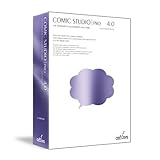言わずと知れたフォトレタッチソフト。 CG業界だけでなく、製造、建築、医療、広告、雑誌、映像、その他色々の画像を扱う業界の標準ソフトです。
いくつかバージョンがあります。
- ノーマル
- 3Dや動画ファイルなども扱えるExtended
- 廉価版のElements
この他にもLightLoomという写真に特化したものなど特殊なものもありますが、基本的にはこの3つです。 業務用なので仕方ないですが、ノーマルとExtendedは高価です。 その分大体の画像編集はできます。
Elementsは一般ユーザー向けに作られているので、機能は少なくなりますが操作がわかりやすくなっています。Elementsに関してだけはデジカメやスキャナ、ペンタブレットなどを買うと、付属として付いてくる場合があるので、買う予定のある方は注意して見てみるといいかもしれません。
絵を描くことについてですが、Photoshopは基本的に”画像編集ソフト”です。 様々なブラシが付いていますが、本質的にはペンタブレットを使って最初から絵を描くような場合にはsaiやPainterやIllustStudioなどの方が適しています。 というのも、Photoshopは”お絵かき”を目的にして作られていないので、ペンタブレットの「手ぶれ補正」機能などが付いていません。
Photoshopを絵に使う人達は”線を描く”というよりも”塗り”を目的として使っている方を多く見ます。なので、写真をベースに新たな絵を描いたりだとか、スキャナで読み込んだ線画に色塗りをするといった用途をよく見かけます。
と言っても、人によって使い方は様々なので一概には言えません。 慣れれば、きれいな線を描くこともできます。
資料などについてですが、本屋、家電量販店の本コーナー、画材屋の本コーナーなどにいけばPhotoshopの本は沢山あり、ネットを見ても沢山の資料があります。 色々な使い方があるので、調べてみると面白い発見があったりします。
| 対応OS | Windows,Mac |
|---|---|
| 使用例 |
|
| 関連サイト |
|